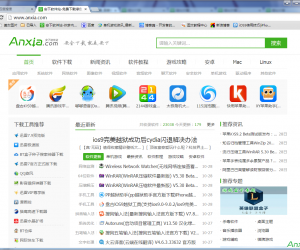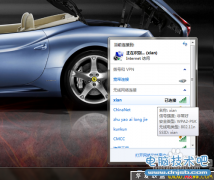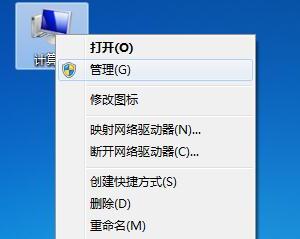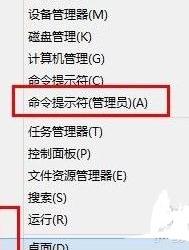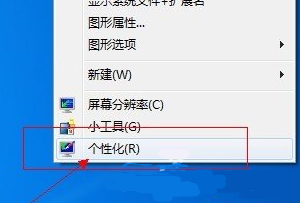Windows7如何屏蔽网页右下角弹出广告 Win7怎么关闭桌面右下角的弹窗广告
发布时间:2017-09-22 11:18:37作者:知识屋
Windows7如何屏蔽网页右下角弹出广告 Win7怎么关闭桌面右下角的弹窗广告 我们在使用电脑的时候,总是会遇到很多的电脑难题,这都是很正常的,很多人在操作的时候都难免遇到了一些难题。当我们在遇到win7怎么屏蔽网页右下角弹窗广告的时候,那么我们应该怎么解决呢?今天就一起来跟随知识屋的小编看看怎么解决的吧。
win7怎么屏蔽网页右下角弹窗广告?
1、首先第一步我们需要做的就是进入到电脑的桌面上,然后在桌面上找到浏览器的图标,找到以后直接使用电脑的鼠标对其进行双击打开的操作,进入到浏览器的页面中以后,我们需要对设置进行点击,这个时候进入到了设置的页面中了,我们需要找到Internet选项就可以了,继续往下看。
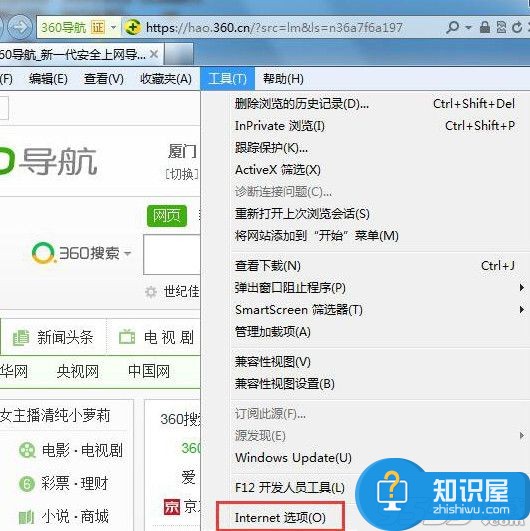
2、当我们在完成了上面的操作步骤以后,现在的我们已经进入到了Internet选项的页面中了,在这个里面我们需要找到安全窗口并打开它,接着对里面的自定义级别进行点击操作就可以了,继续往下看。
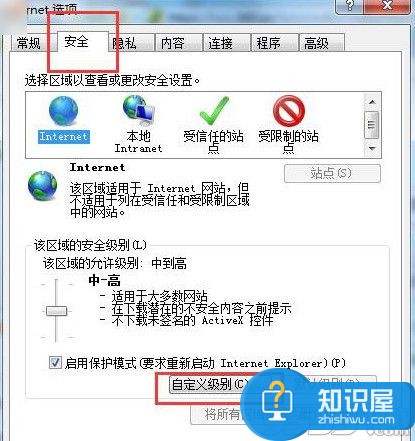
3、这一步我们就要对活动脚本进行禁用的操作了。设置完成了以后直接进行确认就可以了。这个时候我们就看不到电脑的右下角会弹出一些广告出来了,电脑的界面现在也干净了很多,是不是很简单呢?
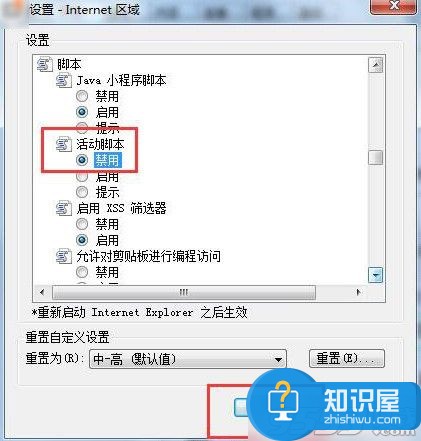
对于我们在遇到了这样的电脑难题的时候,那么我们就可以利用到上面给你们介绍的解决方法进行处理,希望能够对你们有所帮助。
知识阅读
软件推荐
更多 >-
1
 一寸照片的尺寸是多少像素?一寸照片规格排版教程
一寸照片的尺寸是多少像素?一寸照片规格排版教程2016-05-30
-
2
新浪秒拍视频怎么下载?秒拍视频下载的方法教程
-
3
监控怎么安装?网络监控摄像头安装图文教程
-
4
电脑待机时间怎么设置 电脑没多久就进入待机状态
-
5
农行网银K宝密码忘了怎么办?农行网银K宝密码忘了的解决方法
-
6
手机淘宝怎么修改评价 手机淘宝修改评价方法
-
7
支付宝钱包、微信和手机QQ红包怎么用?为手机充话费、淘宝购物、买电影票
-
8
不认识的字怎么查,教你怎样查不认识的字
-
9
如何用QQ音乐下载歌到内存卡里面
-
10
2015年度哪款浏览器好用? 2015年上半年浏览器评测排行榜!